Sådan ses (og fjern) enheder, der er knyttet til dit Apple-id på din iPhone

Takket være en ny funktion i iOS 10.3 kan du nu se og fjerne alle enheder, der er tilsluttet din Apple-konto lige fra din iPhone.
Du kan også kontrollere statusen for deres Find My Phone og iCloud-backupfunktioner, kontrollere enhedsoplysninger som model, version og serienummer, se og fjern Apple Pay-kort på enheden. Alle disse oplysninger samlet på et enkelt sted gør det yderst bekvemt at styre din stabile Apple-enheder.
For at få adgang til den nye menu, skal du bare starte appen Indstillinger på en hvilken som helst iOS-enhed, der er logget ind på din Apple-konto. Det nye layout i appen Indstillinger sætter den menu, vi har brug for foran og center: Klik på profillinket øverst på skærmen for at åbne Apple ID-menuen.
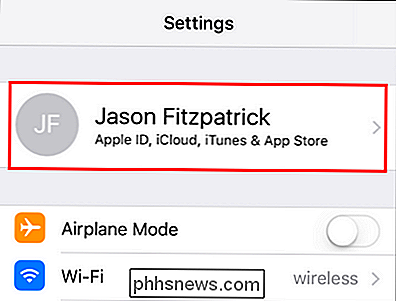
Rul ned til bunden af Apple ID-menuen, og du ' Jeg vil se alle enheder, der er knyttet til din Apple-konto, herunder alle iOS-enheder, Apple TV'er, Apple Watches og autoriserede computerautoriserede computere, som enhver Windows eller MacOS-maskine, du har logget ind på enten iTunes eller iCloud-softwaren med. Vi vælger vores iPad for at se nærmere på de enkelte poster.
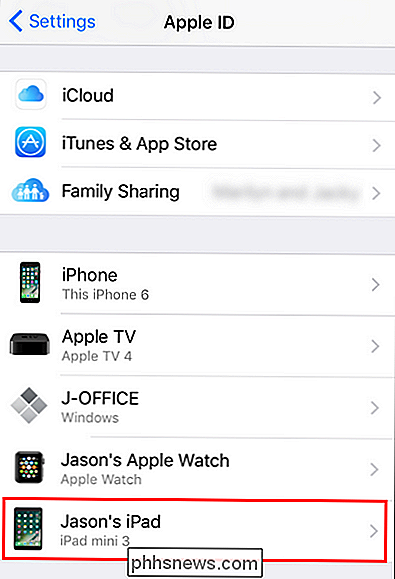
Her kan du se en række oplysninger om enheden, herunder status for funktionen Find min iPhone eller iPad og status for iCloud-backup (Bemærk: Hvis du ikke har aktiveret en af disse funktioner på enheden, mangler disse to to poster helt).
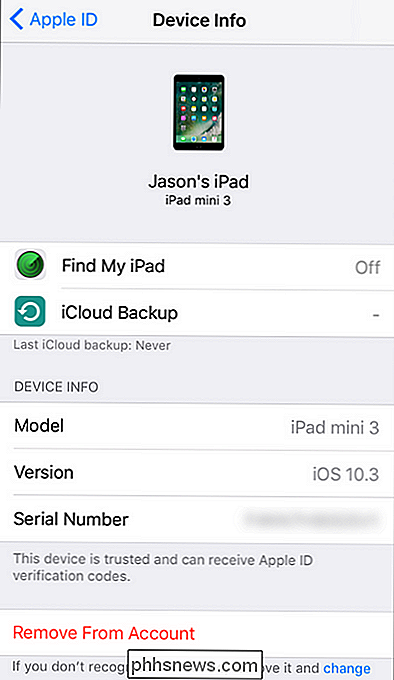
Derudover kan du også se modelnummeret, iOS-versionsnummeret og serienummer på enheden - hvilket er super praktisk, hvis du skal tilslutte serienummeret for et garantibevis eller lignende, men du har ikke enheden lige ved hånden. Hvis enheden har Apple Pay konfigureret med et tilknyttet kreditkort, kan du også fjerne individuelle kort i denne menu.
Endelig og mest nyttigt kan du fjerne enheden fra din konto med linket "Fjern fra konto" i bunden. Med et enkelt tryk og en bekræftelse kan du fjerne enhver enhed fra din konto, men det er vigtigt at forstå, hvad dette opnår.
RELATED: Sådan sporer, deaktiveres og tørres en tabt iPhone, iPad eller Mac
Dette annullerer adgangen til eventuelle iCloud / Apple-tjenester (personen med enheden kan ikke foretage køb med din konto eller få adgang til dine kontoopsætninger), men det tørrer ikke ikke enheden. For at fjerne en enhed på afstand skal du have "Find My" -funktionen tændt for den enhed, og du skal først tørre enheden, før du fjerner den.
Når en enhed er fjernet, kan du tilføje den igen i Apple ID-kontrolpanelet guessede det ved at underskrive det igen i enheden med dit Apple-id.

Hvad er "Spooler SubSystem App" (spoolsv.exe), og hvorfor kører det på min pc?
Hvis du popper rundt i din task manager, vil du sandsynligvis se en proces navngivet "Spooler SubSystem App", "Print Spooler" eller spoolsv.exe. Denne proces er en normal del af Windows og håndterer udskrivning. Hvis denne proces konsekvent bruger en stor mængde CPU-ressourcer på dit system, er der et problem.

Hvad er "Værtsproces til Windows-opgaver", og hvorfor er der så mange, der kører på min pc?
Hvis du bruger tid til at pusse rundt i dit Opgavehåndteringsvindue, har du sikkert set en proces kaldet "Host Process for Windows Opgaver." Faktisk har du sandsynligvis set flere forekomster af denne opgave kører på samme tid. Hvis du nogensinde har spekuleret på, hvad det var, og hvorfor der nogle gange er så mange, har vi svaret for dig.


